linux安装compare的方法
linux安装compare的方法
推荐答案
通过ImageMagick安装compare命令
compare 命令通常与 ImageMagick 图像处理工具包关联,它用于比较和处理图像。ImageMagick 提供了强大的图像处理功能,包括比较不同图像版本之间的差异,以及创建图像缩略图等。以下是在 Linux 系统上通过安装 ImageMagick 来获取 compare 命令的步骤:
1.更新软件包数据库:首先,确保你的软件包数据库是最新的。在终端中运行以下命令:
sudo apt update # 对于Debian/Ubuntu系统
或
sudo yum check-update # 对于CentOS/RHEL系统
2.安装ImageMagick:运行以下命令来安装 ImageMagick:
sudo apt install imagemagick # 对于Debian/Ubuntu系统
或
sudo yum install ImageMagick # 对于CentOS/RHEL系统
这将安装 ImageMagick 软件包,其中包括 compare 命令。
3.验证安装:验证 compare 命令是否安装成功,可以运行以下命令:
compare --version
这将显示 ImageMagick 版本信息,表明 compare 命令已成功安装。
现在,你可以使用 compare 命令来处理图像文件,比较它们之间的差异,创建缩略图等。
通过安装GraphicsMagick安装compare命令
除了ImageMagick,还有一个名为GraphicsMagick的开源图像处理工具,也提供了 compare 命令,用于比较和处理图像。以下是在 Linux 系统上通过安装GraphicsMagick来获取 compare 命令的步骤:
4.更新软件包数据库:首先,确保你的软件包数据库是最新的。在终端中运行以下命令:
sudo apt update # 对于Debian/Ubuntu系统
或
sudo yum check-update # 对于CentOS/RHEL系统
5.安装GraphicsMagick:运行以下命令来安装GraphicsMagick:
sudo apt install graphicsmagick # 对于Debian/Ubuntu系统
或
sudo yum install graphicsmagick # 对于CentOS/RHEL系统
这将安装GraphicsMagick软件包,其中包括 compare 命令。
6.验证安装:验证 compare 命令是否安装成功,可以运行以下命令:
compare --version
这将显示GraphicsMagick版本信息,表明 compare 命令已成功安装。
现在,你可以使用 compare 命令来处理图像文件,比较它们之间的差异,创建缩略图等。
通过从源代码编译安装compare命令
如果你需要更多控制,或者希望获取最新版本的 compare 命令,你可以选择从GraphicsMagick的源代码编译安装。以下是在 Linux 系统上通过源代码编译安装GraphicsMagick来获取 compare 命令的步骤:
7.下载源代码:首先,从GraphicsMagick的官方网站 https://www.graphicsmagick.org/download.html 下载最新版本的源代码压缩包。
8.解压源代码:将下载的源代码压缩包解压缩到你选择的目录中。
tar -zxvf GraphicsMagick-x.x.x.tar.gz
cd GraphicsMagick-x.x.x # 进入解压后的目录,x.x.x代表版本号
9.配置和编译:运行以下命令配置并编译源代码。
./configure
make
这将根据你的系统配置编译GraphicsMagick。
10.安装:运行以下命令安装GraphicsMagick。
sudo make install
11.验证安装:验证 compare 命令是否安装成功,可以运行以下命令:
compare --version
这将显示GraphicsMagick版本信息,表明 compare 命令已成功安装。
通过这些步骤,你已经成功从源代码编译和安装了GraphicsMagick,其中包括 compare 命令,可以在终端中使用它来处理图像文件。这种方法适用于需要更高度定制或需要最新版本的用户。

热议问题








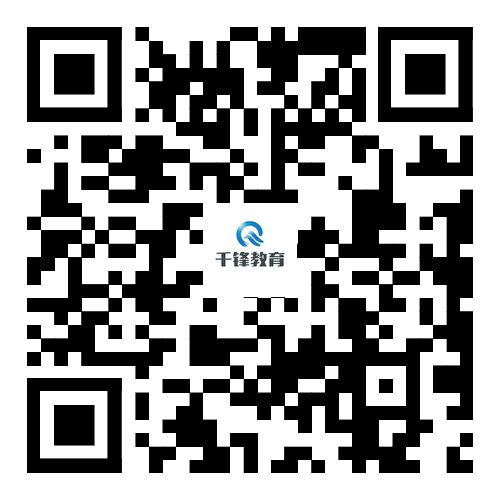



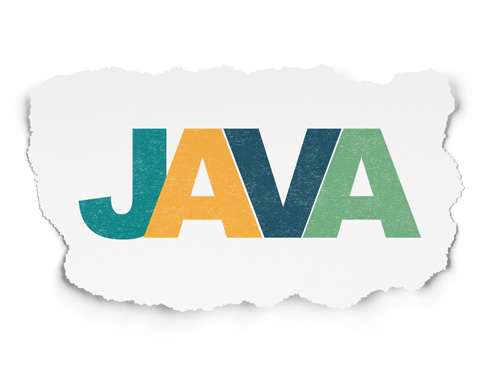





 京公网安备 11010802030320号
京公网安备 11010802030320号